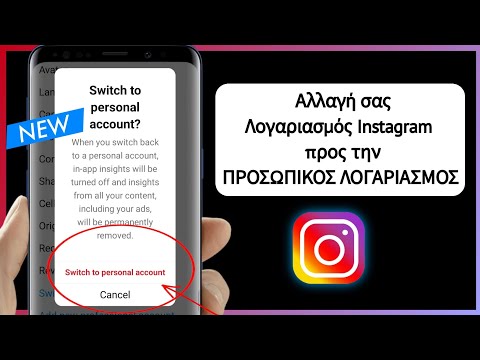Υπάρχουν όλα τα είδη emoji, χαμόγελα κειμένου και εφέ που μπορείτε να χρησιμοποιήσετε όταν iMessage. Εξαιτίας αυτού, μερικές φορές καθίσταται δύσκολο να δημιουργήσετε νέα ή να μάθετε πώς να δημιουργείτε νέα χαμόγελα κειμένου και emojis κειμένου. Εάν αντιμετωπίζετε αυτό το πρόβλημα, τότε έχετε έρθει στο σωστό μέρος. Αυτό το wikiHow θα σας διδάξει πώς να φτιάξετε μια χαριτωμένη φάλαινα στα μηνύματα της Apple χρησιμοποιώντας μόνο κείμενο!
Βήματα
Μέθοδος 1 από 2: Κάνοντας μια βασική φάλαινα

Βήμα 1. Ανοίξτε μια συνομιλία στα Μηνύματα
Μπορείτε να χρησιμοποιήσετε τα Μηνύματα στο iPhone, το iPad ή το iPod Touch για να στείλετε μια φάλαινα.

Βήμα 2. Πατήστε το πλαίσιο κειμένου

Βήμα 3. Πατήστε Επιστροφή 5 φορές

Βήμα 4. Πατήστε 123 για να ανοίξετε το πληκτρολόγιο Numbers
Βρίσκεται στην κάτω αριστερή πλευρά του πληκτρολογίου.

Βήμα 5. Πατήστε #+= για να ανοίξετε το πληκτρολόγιο Σύμβολα

Βήμα 6. Πατήστε ∙ για να δημιουργήσετε το αριστερό μάτι της φάλαινας
Αυτό είναι το σύμβολο κουκκίδας, το οποίο είναι το τελικό κουμπί στη 2η σειρά πλήκτρων.
Για μια μικρή παραλλαγή, πατήστε το - αντί να κάνετε μια φάλαινα που κλείνει το μάτι. Αυτό είναι το πρώτο πλήκτρο στη 2η σειρά του πληκτρολογίου

Βήμα 7. Πατήστε _ 21 φορές για να δημιουργήσετε το στόμα της φάλαινας
Αυτό είναι το πρώτο κλειδί στη 2η σειρά.

Βήμα 8. Πατήστε ∙ για να δημιουργήσετε το δεξί μάτι της φάλαινας
Και πάλι, χρησιμοποιήστε το σύμβολο κουκκίδας.

Βήμα 9. Πατήστε το κουμπί Αποστολή
Αυτό είναι το μπλε κουμπί με το λευκό βέλος.
Για μια άλλη παραλλαγή, θα μπορούσατε να χρησιμοποιήσετε - για τα δύο μάτια να κάνουν μια νυσταγμένη φάλαινα ή το Χ για να φτιάξει μια νεκρή φάλαινα
Μέθοδος 2 από 2: Κάνοντας ένα μωρό φάλαινα

Βήμα 1. Ανοίξτε μια συνομιλία στα Μηνύματα
Μπορείτε να χρησιμοποιήσετε τα Μηνύματα στο iPhone, το iPad ή το iPod Touch για να στείλετε μια φάλαινα.

Βήμα 2. Πατήστε το πλαίσιο κειμένου

Βήμα 3. Πατήστε Επιστροφή 3 φορές

Βήμα 4. Πατήστε 123 για να ανοίξετε το πληκτρολόγιο Numbers
Βρίσκεται στην κάτω αριστερή πλευρά του πληκτρολογίου.

Βήμα 5. Πατήστε #+= για να ανοίξετε το πληκτρολόγιο Σύμβολα

Βήμα 6. Πατήστε ∙ για να δημιουργήσετε το αριστερό μάτι της φάλαινας
Αυτό είναι το σύμβολο κουκκίδας, το οποίο είναι το τελικό κουμπί στη 2η σειρά πλήκτρων.

Βήμα 7. Πατήστε _ 13 φορές για να δημιουργήσετε το στόμα της φάλαινας
Αυτό είναι το πρώτο κλειδί στη 2η σειρά.

Βήμα 8. Πατήστε ∙ για να δημιουργήσετε το δεξί μάτι της φάλαινας
Και πάλι, χρησιμοποιήστε το σύμβολο κουκκίδας.

Βήμα 9. Πατήστε το κουμπί Αποστολή
Αυτό είναι το μπλε κουμπί με το λευκό βέλος.
Μπορείτε να χρησιμοποιήσετε διαφορετικά σύμβολα για να δημιουργήσετε τα μάτια του μωρού σας φάλαινας για να του δώσετε ένα διαφορετικό αποτέλεσμα. Για παράδειγμα, μπορείτε να πατήσετε - (στο αριθμητικό πληκτρολόγιο) στη θέση και των δύο ματιών για να φαίνεται υπνηλία
Συμβουλές
- Οι φίλοι σας με τηλέφωνα Android ενδέχεται να μην βλέπουν τη φάλαινα με τον ίδιο τρόπο όπως εσείς.
- Αντί να χρησιμοποιείτε κουκκίδες ή παύλες για τα μάτια, δοκιμάστε να χρησιμοποιήσετε emoji! Οι καρδιές Emoji για τα μάτια μπορούν να εκφράσουν την αγάπη και οι κυκλώνες emoji μπορούν να κάνουν τη φάλαινα σας να φαίνεται υπνωτισμένη!